Что это True Key и как удалить программу
Что это True Key и как удалить программу
В процессе работы в сети с различными скачанными программами, на ваш компьютер может попасть такое приложение как True Key. Некоторые антивирусы указывают на сомнительную репутацию данного приложения и отмечают True Key, что это вирус, некоторые пропускают его вполне свободно. Если вы случайно обнаружили эту программу True Key у себя на ПК, тогда рекомендую вам изучить изложенный, ниже материал, в котором я подробно расскажу, что это такое True Key, опишу её основные особенности, а также поясню, как деинсталлировать True Key с вашего компьютера.

Что за программа True Key
Полное название данного программного продукта – True Key Intel Security, а в разработчиках числятся такие «зубры» IT как Intel и McAffee. Само приложение состоит из двух частей, первая часть устанавливается как обычная программа через «Контрольную панель», а вторая представляет собой расширение для вашего браузера (Firefox, Chrome, IE и др.). По причине того, что создателем этого софта является компания McAffee, а я уже встречал её программы, я решил удалить True Key со своего ноутбука.
- Суть функционала True Key – в надёжном запоминании ваших паролей для различных сайтов;
- Разработчики уверяют, что вам теперь не придётся держать в памяти все ваши пароли, за вас всю работу сделает данный софт;
- Более того, создав своё хранилище паролей, вы сможете синхронизировать его со всеми вашими устройствами, а идентификацию проводить по биометрическим чертам лица, отпечатку пальца или доверенному девайсу.

К слову, эта программа True Key существует для всех распространённых операционных систем, от Windows до iOS и имеет условно-бесплатный характер (бесплатная версия помнит только 15 вариантов «логин-пароль»). Полный же функционал программы доступен только через оплату.
Насколько необходима True Key
Если вы беспокоитесь о безопасности ваших паролей, не доверяете вашей памяти (а она, увы, несовершенна), и уверены, что многоступенчатая защита паролей и мощные алгоритмы шифрования помогут вашей безопасности – тогда, возможно что, эта программа True Key будет полезна на вашем компьютере.

Если же вы не нуждаетесь в подобном инструментарии, и до сего времени у вас не было проблем с паролями – тогда наличие подобной программы на вашем компьютере сомнительно и вам лучше удалить True Key.
Ранее я уже поднимал тему безопасности в блоге, тогда я описывал технологию защиты файлов Windows — DRM лицензию.
Как True Key попадает на ПК
Пользователь легко может скачать программу True Key на официальном сайте с одноимённым названием. При этом некоторые вирусы (например, Avast) могут выдать сообщение о подозрительном характере приложения, что обусловлены массовыми жалобами пользователей на неизвестно откуда взявшийся на их компьютере True Key.
Помимо добровольного скачивания данная программа может попасть на ПК в составе других служебных программ, среди которых особенно выделяют комплект драйверов для Intel. Потому необходимо избегать автоматической установки приложений и тщательно просматривать, какие программы предлагается к установке на ваш компьютер.
Как удалить True Key
Несмотря на шквал критики от пользователей официальное приложение легко удаляется через «Установку и удаление программ». Достаточно зайти туда через контрольную панель, найти в списке программ «Intel Security True Key», и кликнув на неё подождать, пока система удалит True Key с вашего компьютера. После удаления потребуется перезагрузка системы.
Если же вдруг, по какой-то причине, убрать True Key у вас не вышло, тогда воспользуйтесь другими средствами.
- Запустите «Диспетчер задач» нажав Ctrl+Alt+Del;
- Найдите среди процессов «Intel Security True Key» и нажмите внизу «Снять задачу»;
- Возможно, подобным образом потребуется прекратить работу нескольких одноимённых процессов;

- Затем запустите CCleaner, во вкладке «Сервис» выберите «Удаление программ»;
- Найдите там True Key и удалите его;
- Затем нажмите Win+R, в появившейся строке напишите services.msc, вызвав список системных служб;
- В списке служб найдите «McAfee Aplication Installer», кликните на неё, и в «Тип запуска» выберите «Отключена». Вот и всё.
Заключение
Данная программа True Key, без сомнения, может быть полезна тем, кто боится потерять (забыть) какой-либо из своих паролей и готов платить за свою защищённость. Что до бесплатной версии True Key, то её ограниченность 15 паролями и навязываемый характер самого приложения не добавляют программе популярности, потому я предлагаю удалять подобный софт с вашего ПК, дабы не загружать вашу систему лишними, не нужными вами, приложениями.
grozza.ru
Как полностью удалить Windows 7 с компьютера

Кто-то из пользователей души не чает в Виндовс 7 и больше не о какой другой операционной системе и говорить даже не хочет. А кто-то, видимо, одержимый духом консерватизма или по причине недюжих способностей своего ПК отказывается от «семёрки» и возвращается к старенькой XP. И это несмотря на то, что она уже больше не поддерживается Microsoft. Впрочем, с этими товарищами солидарны и любители всего новенького. Они без промедлений и каких-либо сомнений «седьмую винду» удаляют и ставят новоиспечённые дистрибутивы Windows 8.1 и Windows 10.
Все эти рвения, в принципе, понятны и оправданы. И потом, на вкус и цвет, при выборе операционной системы, товарищей нет. Вопрос в другом. Как удалить Windows 7 так, чтобы от неё на винчестере не осталось каких-либо элементов, и чтобы она не мешала установке другой системы?
Решение этой задачи зависит от конкретной ситуации и намерений пользователя. Рассмотрим наиболее распространённые методы удаления с компьютера Windows 7.
Форматирование диска
При данном подходе Windows 7 полностью нейтрализуется в процессе установки другой системы посредством тотального форматирования диска (то есть его содержимое полностью стирается). В установочных дисках, как XP, так и Windows 7/8, есть все необходимые инструменты для реализации этой функции. Давайте научимся ими пользоваться.
Примечание. Если вы не хотите переходить на новую систему, а просто желаете переустановить Windows 7, корректно удалить старый дистрибутив и поставить новый, тоже можете воспользоваться нижеприведённой инструкцией.
1. Вставьте в DVD-привод установочный диск операционной системы, которую вы хотите установить (XP, 7, 8 или 10).
Внимание! Перед выполнением следующего пункта инструкции поинтересуйтесь, какой клавишей в вашем компьютере активируется меню для настройки загрузки дисков и девайсов либо BIOS (оболочка надстроек), в который это меню интегрировано.
2. Кликните «Пуск». В ниспадающем меню (завершение работы) кликните иконку «стрелочка влево» и выберите «Перезагрузка».
3. В процессе перезагрузки удерживайте «F2», или «F8», «F9», «F12» (в зависимости от производителя компьютера! см. примечание).
При появлении окна «Please select boot… »:
- стрелками управления курсором выберите в списке CDROM ;
- нажмите «Enter».
Если очередность загрузки дисков выполняется в БИОСе, выполните следующее:
в меню «BIOS SETUP UTILITY» перейдите на вкладку «Boot»;
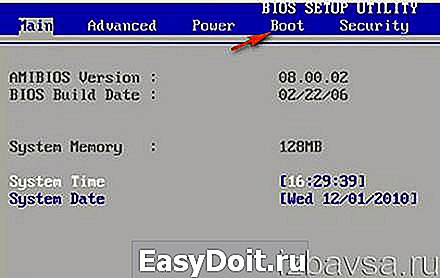
откройте подраздел «Boot Device Priority»;
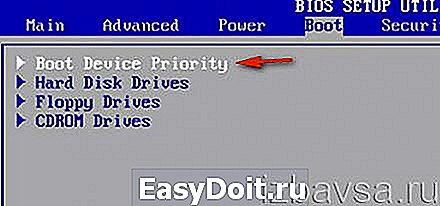
в дополнительном окне «Options» клавишами «вверх» и «вниз» выберите «CDROM».

После выполнения этой настройки в момент перезагрузки ПК в первую очередь обратиться не к системному разделу, а к установочному диску. Что в данном случае и требуется.
4. Далее необходимо действовать в зависимости от того, с каким дистрибутивом вы имеете дело. То есть какую систему устанавливаете.
Windows XP:

- по завершении процедуры подготовки, когда появится меню установки XP, нажмите «Enter» (таким образом, вы выбираете первый пункт — «Приступить к установке»);
- нажмите «F8» для принятия соглашения;
- выберите системный раздел (раздел, на котором в данный момент времени установлена Windows 7) и нажмите «Enter»;
- выберите в списке функцию «Форматировать раздел… NTFS» или эту же функцию с пометкой «Быстрое». И снова нажмите «Enter».

По окончанию форматирования Windows 7 будет полностью удалена и начнётся установка Windows XP.
Windows 7/8:
- дождитесь загрузки компонентов установщика в память ПК;
- выберите язык интерфейса системы;
- в новом окне нажмите «Установить» (появится сообщение «Начало установки»);
- введите лицензионный ключ, нажмите «Далее»;
- примите соглашение;
- в окне «Установка Windows» выделите кликом мышки системный раздел (на котором находится Windows 7);
- в нижней части этого же окна нажмите «Форматировать»;
- по завершении форматирования нажмите «Далее» и продолжайте инсталляцию.

Эти действия позволят вам правильно удалить старую ОС (в данном случае «семёрку») и поставить новую.
Удаление второй системы
Данный способ удаления Windows 7 подходит, если установлено несколько систем (например, XP и 7). Либо «семёрка» была удалена или установлена некорректно и при запуске ПК высвечивает меню с предложением загрузить одну из имеющихся систем, хотя одна из них нерабочая. (Например, в списке отображается копия Windows 7.)
Что убрать ненужный дистрибутив с диска (или нерабочую копию Windows 7), сделайте следующее:
1. Нажмите одновременно клавиши «Win+R». (На дисплее появится окно «Выполнить»).
2. В строке «Открыть» наберите — msconfig.
4. В настроечной панели «Конфигурация системы» перейдите на вкладку «Загрузка».

5. Выберите кликом мышки ОС, которую хотите убрать с компьютера.
6. Нажмите кнопку «Удалить», а затем — «Применить» и «OK».
Всё. Система нейтрализована. Теперь при запуске ПК меню для выбора системы больше появляться не будет.
Как удалить папку Windows.old?
Папка Windows.old автоматически создаётся системой при обновлении или переустановке ОС без форматирования системного раздела. Занимает около 2-15 Гб дискового пространства. В ней хранятся резервные копии важных компонентов системы, которые используются при откате (восстановлении) Windows 7 к прежним настройкам.
Чтобы удалить её с компьютера, выполните следующие действия:
1. Нажмите клавиши «Win+E».
2. Кликните правой кнопкой мышки по системному разделу (диск С).
3. Выберите в контекстном меню «Свойства».
4. На вкладке «Общие», в окне свойств, нажмите «Очистка диска».

5. В окне настроек очистки нажмите «Очистить системные файлы».
6. По завершении процедуры вернитесь к списку элементов и установите флажок возле объекта «Предыдущие установки Windows».
restavracia24.ru
Сборник ответов на ваши вопросы
В сети слишком много полезных сайтов и приложений, почти каждый требует от пользователя регистрации и ввода пароля. Запомнить данные с десятков разных порталов не получится, придется либо везде использовать один и тот же пароль, либо записывать все в отдельный блокнот. Во всяком случае, так было раньше. Сейчас ситуация изменилась благодаря True Key, что это за сервис, можно узнать за 10 минут, прочитав эту статью.

Пароли для всех профилей
Вот просто ради интереса откройте все свои закладки и посмотрите, на скольких сайтах у вас есть персональные аккаунты. Наверняка в списке будут:
- Развлекательные порталы.
- Местные форумы.
- Страницы в социальных сетях.
- Полезные сервисы для оптимизации работы.
- Торренты и студии, озвучивающие новые сериалы.
И это только на первый взгляд и только на ноутбуке или стационарном компьютере. А если добавить к этому все приложения с телефона и планшета? Выйдет не меньше пары десятков учетных записей. С мобильными устройствами все чуть проще, часть приложений можно синхронизировать со своим аккаунтом. А вот с web-ресурсами такой трюк не выйдет. В итоге, можно или попросту забыть пароль от важной учетной записи, либо потерять все профили сразу в результате взлома всего одного из них.
Для решения такой проблемы существует несколько интересных разработок, одна из них была представлена компанией Intel, имя ей True Key.

Что за программа True Key?
Обо всех преимуществах True Key можно почитать на сайте производителя программного обеспечения, это не рекламный материал. Но разобраться, что же это за «зверь» такой, все же надо:
- Позволяет синхронизировать данные от множества учетных записей.
- Если «раскошелитесь» на платную версию программу, количество аккаунтов не ограничено. В бесплатном варианте обслуживается только 15 паролей.
- Вместо длинных паролей в качестве универсального ключа можно использовать тот же самый отпечаток пальцев.
- Интересным моментом будет возможность задать одно «доверенное» устройство, с которого будет осуществляться вход в профили.
Звучит не так уж плохо, но всегда есть свои нюансы:
- Поддерживается не всеми платформами.
- Явно не выбор параноиков, которые не намерены сообщать свои пароли.
- Некоторые варианты авторизации либо неудобны, либо сложно осуществимы.
- Бесплатное программное обеспечение легким движением руки превращается во вполне себе платное, если у пользователя больше 15 учетных записей, которые необходимо контролировать.
- Рано или поздно хакеры наверняка найдут какую-то уязвимость, позволяющую получить доступ к данным. Так что принцип «чем проще, тем лучше» все еще работает.

Откуда взялась True Key?
Но если обойти критику технической части можно вспомнить, почему же у пользователей сети резко возникло желание удалить программу с компьютера. Ответ один – агрессивный маркетинг. Возможно, разработчики посчитали, что самостоятельно пользователи не оценят всю гениальность идеи и дошли до платных установок True Key параллельно с другим программным обеспечением.
Как это происходит:
- Скачали вы с какого-то сайта необходимую программу.
- Оставили галочки и не прочтя соглашение, понажимали «далее».
- Вместе с интересующим софтом получили «в довесок» еще несколько программ.
- Владелец сайта получил свою «копеечку» за такую установку.
С недавних пор True Key стала появляться на компьютерах после заражения устройств вирусами. Понятное дело, что это не оригинальный продукт, а скорее всего чья-то модификация, которая должна позволить «увести» еще и пароль от всех аккаунтов. Так что с любым софтом, который вы не устанавливали и который внезапно появился на рабочей машине, необходимо соблюдать предосторожность.

True Key: как удалить этот софт?
Для полного удаления программы с ноутбука или ПК нам понадобится «CCleaner» или любая другая утилита со схожим функционалом:
- Запускаем диспетчер задач.
- Находим все процессы «Intel True Key» и им подобным, отключаем.
- Запускаем утилиту для очистки.
- Идем в установку и удаление ПО.
- Выбираем True Key, переходим к полному удалению.
- Переходим в «Реестр», ищем ошибки, а затем исправляем их.
- Перезагружаем компьютер.
И это все, после этого оригинальная программа будет удалена с машины и больше не побеспокоит. Если речь идет о вирусах, помимо всего перечисленного придется воспользоваться помощью антивируса. Если у вас стоит лицензионная версия, ну или хотя бы базы регулярно обновляются, никаких проблем с этим возникнуть не должно, проблема уже «заезженная».
Возможно, вместе с True Key «просочилось» еще несколько программ, которые следует удалить по той же схеме. Засорять свое рабочее устройство всяким «мусором» не стоит, некоторые разработки могут быть несовместимы с другим программным обеспечением.

Откуда появилась программа True Key?
True Key это разработка компании Intel:
- Очередная программа, обещающая новую эру в плане безопасности.
- Решение всех проблем для тех, у кого действительно много учетных записей.
- Пример неудачной агрессивной рекламы, которая скорее отталкивает потенциальных клиентов.
- Софт, позволяющий заходить в любой свой профиль при помощи отпечатка пальца или любого другого идентификатора.
- Программа, которая не продержится на рынке слишком уж долго, на смену придет что-то более функциональное и дешевое.
Но основная масса пользователей «познакомилась» с разработкой не благодаря официальному сайту, а за счет «вшитых» установщиков и собственной невнимательности. Кому-то модификации программы попались вместе с вирусами, так что не все рады такому сомнительному приобретению. В этом случае необходимо:
- Как можно быстрее удалить программу.
- Выяснить, каким образом она попала на рабочую машину.
- По возможности предотвратить подобное в дальнейшем.
На вашем ноутбуке внезапно появилась True Key, что это и откуда взялась программа, которую никто не устанавливал? Этих вопросов могло и не возникнуть, если бы кое-кто уделял чуть больше внимания сетевой безопасности.
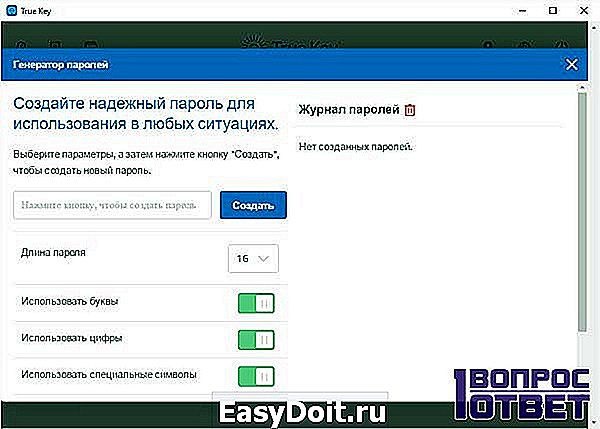
Видео-обзор программы «True Key»
В этом видео робот Даша расскажет, что делает программа корпорации «intel» под названием «True key», как ей пользоваться и как ее удалить:
1-vopros.ru
Intel Security True Key что это за программа и нужна ли она?
 Всем привет, сейчас буду рассказывать о том, что это за программа такая Intel Security True Key. Но то, что в названии программы есть слово Intel, это уже радует. Ну то есть я думаю, что вы понимаете что я имею ввиду, у меня лично уже давно слово Intel ассоциируется с качеством. Но никого не хочу обидеть, ну кому эта контора не нравится, это просто мое мнение. Мне нравится Intel, но я бы не отказался от процесса AMD, в котором 8 ядер и TDP 125 Вт! Это хороший восьмиядерник по доступной цене! Но о чем это я? Что-то немного отвлекся, так что извините.. )
Всем привет, сейчас буду рассказывать о том, что это за программа такая Intel Security True Key. Но то, что в названии программы есть слово Intel, это уже радует. Ну то есть я думаю, что вы понимаете что я имею ввиду, у меня лично уже давно слово Intel ассоциируется с качеством. Но никого не хочу обидеть, ну кому эта контора не нравится, это просто мое мнение. Мне нравится Intel, но я бы не отказался от процесса AMD, в котором 8 ядер и TDP 125 Вт! Это хороший восьмиядерник по доступной цене! Но о чем это я? Что-то немного отвлекся, так что извините.. )
Вернемся к программе Intel Security True Key. Значит вроде бы как эта программа первой появилась именно на смартфонах и планшетах от фирмы Prestigio. Я не могу сказать, что мне эта фирма очень нравится, как-то она не внушает доверия…
Ну так вот, Intel Security True Key позиционируется как программа, которая избавит вас от паролей, больше не нужно запоминать их, придумывать и все такое. Фишка вся в том, что вместо паролей будет использоваться лицо, отпечатки пальцев, размер ноги ну или что-то подобное. Как по мне, то эта технология уже давно есть и вот также давно она находится в сыроватом состоянии, ну все привыкли к паролям, я в том числе, и я не знаю сколько нужно времени чтобы мир перешел с паролей на отпечатки пальцев. Да и вряд ли все на практике работает без глюков…
Так что вот такие дела, но тут конечно радует и то, что эта прога от Intel, то есть возможно что стоит ее попробовать, нот вот вопрос про удобство остается дальше открытым.
Intel Security True Key: разбор полетов
Ну, я скачал на свой компьютер эту программу, чтобы посмотреть что это вообще такое )
В общем начинаю устанавливать, вот какой красивый установщик:

А вот началась установка, тоже красиво все оформлено:

Также вроде бы были установлены какие-то компоненты McAfee.. Хотя я не видел, чтобы мне где-то писалось что они тоже будет установлены. Ну ладно думаю я, все равно McAfee тоже от Intel.. )
Устанавливалось все где-то минуту, потом я нажал кнопку Продолжить и открылась программа True Key, вот как она выглядела:

Как по мне, то Здравствуйте можно было и поменьше написать. Я нажал Начать и было предложено создать бесплатный профиль True Key:
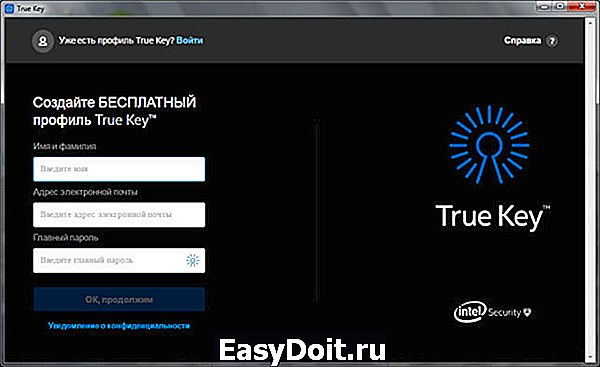
Ну, вы знаете, я этого делать не стал, ну это мне уже было лень.. Мне просто было интересно, что это за программа, но чтобы ей начать пользоваться, то нужно зарегистрироваться в ней, вот такие дела )
Кстати вот что еще подумал, вот читал что вместо пароля может использоваться контур лица. То есть с возрастом этот контур может перестать восприниматься? Или например у вас ушиб там, ну или еще что-то, короче на голове повязка. То получается все, вы уже не авторизуетесь на сайте при помощью True Key? Ну, я не знаю. Но как я уже писал вначале, все это еще очень сыровато и неудобно, паролями я думаю будут еще пользоваться очень долго, хотя вряд ли вообще полностью от них откажутся…
В общем вот такие дела. Теперь нужно посмотреть что вообще эта программа ставит в винду, так бы сказать какие вносит свои штуки в виндовс. Значит сделал я перезагрузку, иконки в трее уже не было, я подумал что наверно Intel Security True Key не загружается вместе с виндой, но если бы я знал как я ошибаюсь!
Значит я открыл диспетчер задач и вот что я там вижу:

Как видите тут полно процессов, и есть даже процессы от McAfee.
Значит идем разбираться, процесс McAfee.TrueKey.Service.exe запускается вот из этой папки:
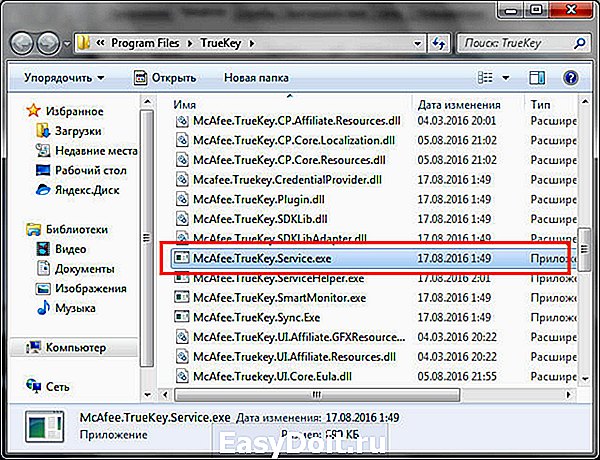
Оказалось что McTkSchedulerService.exe и McAfee.TrueKey.ServiceHelper.exe тоже из той папки запускаются.
Процесс pabeSvc64.exe, который вообще похож по названию на вирус, запускается вот из этой папки:

В общем как видите есть кучка процессов. Но вроде бы я понял почему я не был проинформирован о том, что будут установлены и компоненты McAfee, как я понимаю, они нужны для работы самой проги True Key. Ведь McAfee это типа что-то вроде антивируса, то именно я уже точно не помню, но знаю точно что относится к безопасности. То есть True Key и McAfee это программы по безопасности и от Intel, так что то что компоненты McAfee устанавливаются, это только говорит о том, что прога True Key использует функции в плане безопасности от McAfee. Ну что-то типа такого )
Вот смотрите, в этой папке:
После установки True Key появилось три папки (а у вас может быть и больше):

При этом, что интересно, сама программа True Key, работает под процессом truekey.exe и установилась вот в эту папку:
C:Program FilesIntel SecurityTrue Keyapplication

А вот в этой папке:
C:Program Files (x86)
Появилась папка McAfee:

Но она у меня была пустой, почему она создалась я не знаю… )
Странно, но в автозагрузке я ничего не нашел ни от проги True Key, ни от McAfee, и я по-моему знаю почему… Наверно появились новые службы, которые и выполняют задачу автозапуска проги.. В общем иду смотреть..
Открываю диспетчер задач, иду на вкладку Службы и нажимаю там кнопку с таким же названием:
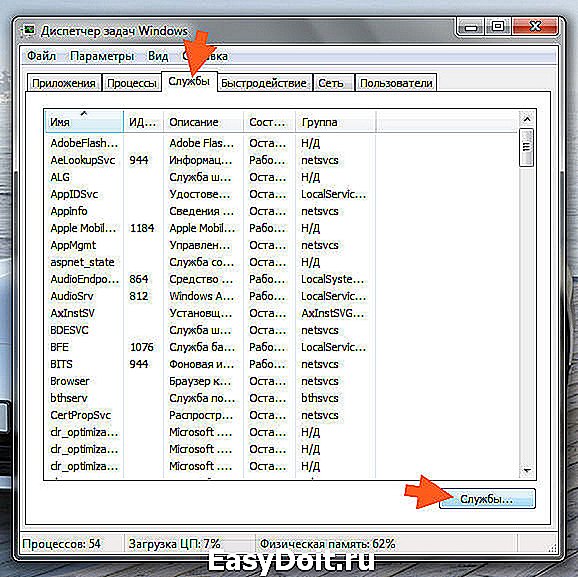
Открылось окно со службами. Ну и что требовалось доказать, тут я нашел четыре службы, это Intel Security True Key, Intel Security True Key Scheduler, Intel(R) Biometric and Context Agent Service и TrueKeyServiceHelper, вот они все:
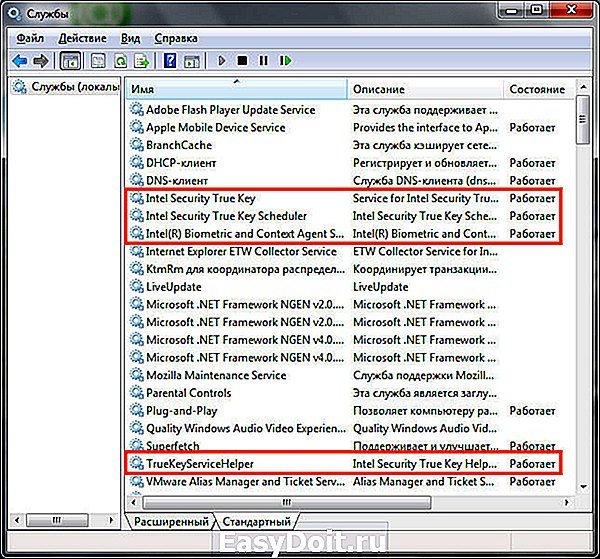
Может у вас будет служб этих больше, но у меня столько. Да уж, так бы сказать, немало служб конечно. Прога True Key, как видим, прилично внедряется в комп!
Итак, давайте пройдемся по каждой службе. То есть я по каждой нажму два раза, чтобы понять что за процесс, откуда запускается. Вот служба Intel Security True Key (вроде как главная служба):

Вот служба Intel Security True Key Scheduler (явно что-то связано с планировщиком):

Вот служба Intel(R) Biometric and Context Agent Service (имеет отношение к биометрии и еще к чему-то):

Ну и служба TrueKeyServiceHelper (это уже относится к поддержке или справке):

Вот такие вот дела, конечно что тут скажешь, весьма нехило так. Четыре службы, как по мне, то это уже многовато, но это мое мнение… )
Если хотите какую-то службу отключить, то просто нажмите в списке по ней два раза, потом там где Тип запуска, там выберите Отключена ну и нажмите кнопку Остановить. Таким образом вы ее отключите полностью. Но возможно что прога True Key потом ее снова включит.. Это жизнь ребята.. Нужно уметь выживать.. )
Как удалить программу True Key с компьютера полностью?
Да, если True Key попал к вам на комп случайным образом, то я понимаю почему вы хотите ее удалить. Она ведь прилично внедряется в комп, прям с корнями, и процессы и папки и службы, это уже перебор. То лучше ее удалить полностью!
Итак, но как это сделать лучше всего? Я вам советую попробовать для этого такой удалятор как Revo Uninstaller, он и прогу удалит и комп от ее следов очистит, в общем советую )
Ну а теперь по поводу простого удаления при помощи функций самой винды. Значит смотрите, нажимаете Пуск и выбираете там пункт Панель управления:
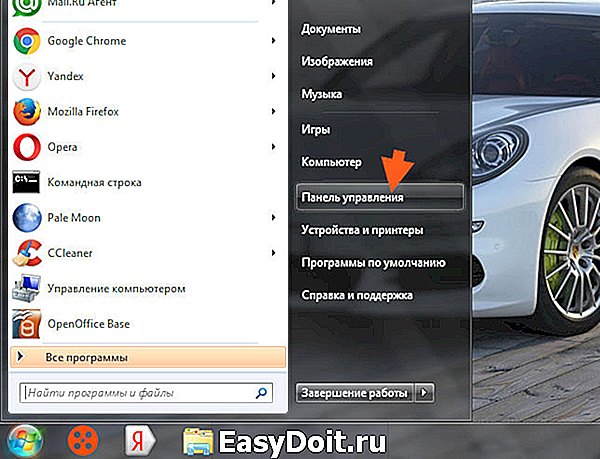
Если у вас Windows 10, то здорово, но там данный пункт находится в другом меню, его можно вызвать если зажать кнопки Win + X!
Ну так вот, откроется окно, вот там будет куча значков, вы там ищите значок Программы и компоненты, ну и запускаете его:

Откроется окно со всем установленным софтом, ничего тут удалять просто так не нужно. Мы тут чтобы удалить Intel Security True Key (у меня вот версия 4.5.151.1), поэтому ищем эту прогу и нажимаем по ней правой кнопкой, после чего выбираете Удалить:

Появится вот такое окошко, тут вы нажимаете Удалить:

Начнется процесс удаления:
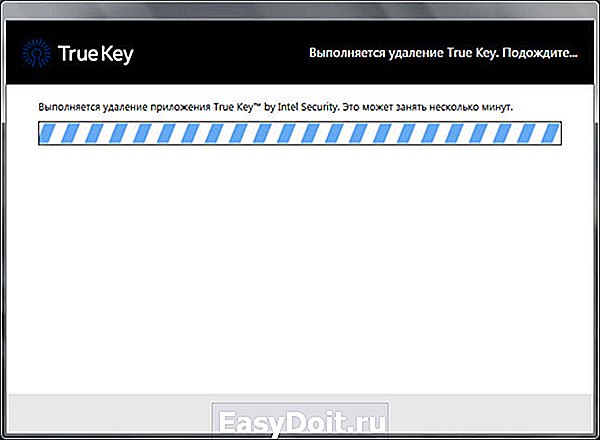
Чтобы завершить удаление, то нужно сделать перезагрузку:

Вы знаете, я вам не советую откладывать перезагрузку. Лучше закройте все свои программы и документы и сделайте перезагрузку, чтобы программа удалилась нормально )
Ну вот и все ребята, на этом все. Надеюсь что данная информация была вам полезной. Удачи вам, всех благ, здоровья )
Спасибо! У меня эта программа загрузилась как сопутствующая, и я давно хочу ее удалить. Вы мне помогли разобраться и теперь я ее удаляю. ) )
Добавить комментарий Отменить ответ
Этот сайт использует Akismet для борьбы со спамом. Узнайте как обрабатываются ваши данные комментариев.
virtmachine.ru

